一 : phicomm斐讯FIR-300M无线路由器怎么设置联网?
无线路由器的品类在不断增加,人们的生活也逐渐无法离开WIFI,各类无线路由器的设置方法大同小异,为了方便不为人知的小白更方便的设置无线路由器,这里详细介绍一下斐讯(phicomm)无线路由器怎么设置。
1、配置前准备:
A、请保证您的路由器电源已经处于接通状态。路由器所有的接口暂时不要连接任何网线。
B、将现在插在电脑上的网线拔掉,放到一边,不要连接任何设备。我们将这根网线暂时称之为“网线A”,网线1连接猫的一端不要进行任何操作。
C、您需要有一根额外的网线,我们称之为网线B,网线B一头连接电脑,一头连接路由器数字口,下面的“LAN口”都可以。
D、 刚刚从电脑上拔下来的网线“网线A”插入“WAN口”。

2、打开浏览器(无论你是什么版本的浏览器均可)

3、在地址栏中输入:192.168.1.1
用户名:admin
用户密码:admin
点击登录

4、确实后进入操作界面,你会在左边看到一个设【快速向导】,进击进入(一般的都是自动弹出来的)
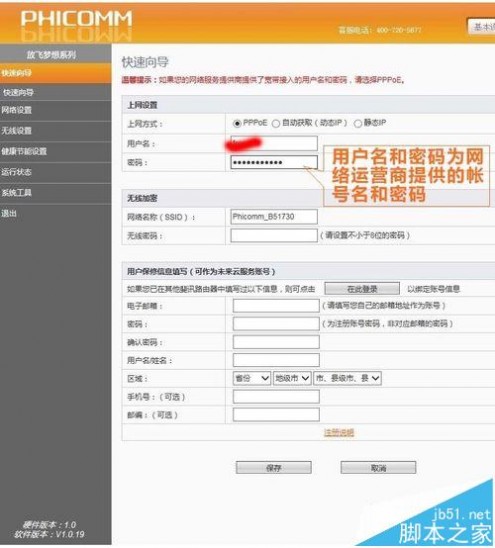
5、我们可以看到有三种上网方式的选择,如果你家是拨号的话那么就用PPPoE。动态IP一般电脑直接插上网络就可以用的,上层有DHCP服务器的。静态IP一般是专线什么的,也可能是小区带宽等,上层没有DHCP服务器的,或想要固定IP的。因为我拨号所以选择pppoe。输入上网用户名和密码,一般由网络运营商提供。

6、看下边无线加密部分,网络名称SSID为搜索你无线路路由器的时候显示的名字,密码部分最少8位建议数字+字母。

7、用户信息部分不累述,点击保存路由重启后即可。

注意事项:
1、插线的时候一定要确保网线连接正常,注意WAN LAN口。
2、确保上网账号密码正确,如不知道请咨询对应营运商。
相关推荐:
路由器mtu值怎么设置?mtu值最佳效果的设置方法
必联BLAC886M路由器怎么使用阿里小智APP设置上网?
LB-LINK无线路由器设置界面192.168.16.1进不去怎么办?
二 : 新斐讯路由器怎么设置?斐讯HGE1208无线路由器设置使用教程图解
前不久斐讯新推出了一款新斐讯HGE1208无线路由器,该款路由器在设置上相比前代产品更为简洁,同时也更容易上手。针对目前还不清楚新斐讯路由器怎么设置使用的朋友们,61阅读小编今天为大家带来了详细的斐讯HGE1208无线路由器设置教程,一起来看看新斐讯路由器安装与设置步骤吧。希望可以帮助到大家

一、斐讯HGE1208路由器安装
作为一款传统无线路由器,斐讯HGE1208路由器的安装连接与我们此前介绍的其他路由器安装连接是一样的,首先插好电源线,并开启路由器,可以看到指示灯亮起,然后将网线将路由器、猫以及电脑等设备连接起来,斐讯HGE1208安装图解,如下图。

斐讯HGE1208无线路由器安装图解
路由器安装连接好,并通电后,接下来就可以借助电脑进行设置了。值得一提的是,随着智能手机与智能路由器的流行,如今很多路由器都支持在手机端完成设置,这款路由器也可以,不过本文还是以使用电脑设置为准。
二、斐讯HGE1208无线路由器设置
第一步:打开电脑浏览器,然后输入斐讯HGE1208无线路由器管理地址:192.168.1.1,斐讯路由器默认登录用户名和密码都是admin,不过为了保证路由器安全,初次设置需要更改路由器管理密码。
第二步:进入斐讯HGE1208路由器设置界面后,直接点击进入“快速向导”设置界面,新的斐讯路由器设置上更为简洁个性化,相比此前的老版斐讯路由器设置更为简单,如下图所示,在这个快速设置页面,可以一次性完成宽带账号录入、设置无线网络与Wifi密码,保存之后,就完成了路由器基本设置,之后就可以上网了。
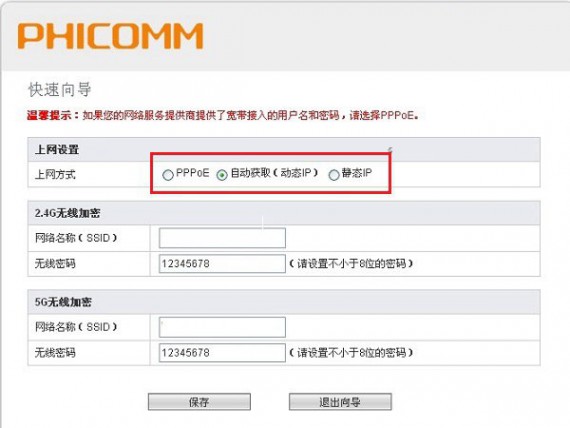
注:上网方式,如果是拨号上网则选择PPPoe,然后填写上宽带账号和密码即可。
老版本的斐讯路由器快速设置分为好几个部分,而新斐讯HGE1208路由器简化为了一步,操作更为简明扼要,完成设置后,就同时完成了上网设置和Wifi设置。
相关教程:【斐讯路由器怎么设置 斐讯无线路由器设置教程】【斐讯无线路由器防蹭网设置教程图文详解】
对于高级用户来说,还可选择进入“高级设置”中进行更为详细的配置,这些功能普通用户很少用到,这里就不详细介绍了。
值得一提的是斐讯HGE1208路由器的网络设置还加入了工作模式选择,可以选择路由秘书或者AP模式,默认是路由器模式,如果要使用AP模式,请注意使用场景,如下图所示。

此外,斐讯HGE1208路由器还加了云服务功能,用户注册激活后,可以通过APP远程管理路由器,实时了解路由器运行状态,激活流程如下图所示。
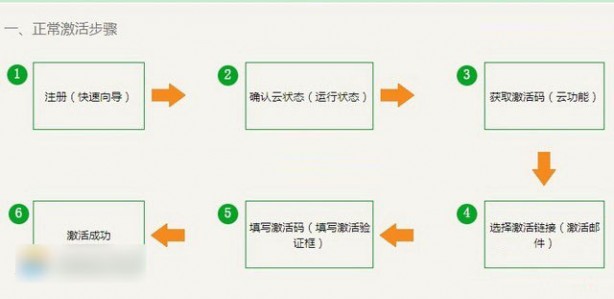
斐讯HGE1208路由器激活流程
斐讯HGE1208无线路由器设置教程,就为大家介绍到这里,总的来说新斐讯路由器开始有点像智能路由器,设置与管理都更为个性化,并且还加入了一些新功能。
以上就是61阅读小编为大家带来的斐讯HGE1208无线路由器设置使用教程,希望可以帮助到大家,大家如果还有疑问的话,可以给我们留言哦。我们会尽自己所能的为大家解答。谢谢大家一如既往的支持。
三 : 斐讯FAP-602-OH无线网桥设置教程
斐讯FAP-602-OH是一款150M大功率室外无线接入点CPE设备,下面本文主要为大家附上这款设备的斐讯FAP-602-OH设置无线网桥教程。
1、斐讯FAP-602-OH设备主体示意图。
设备包含复位键、外置天线接口、无线选择开关、LAN端口和PoE/lan1连接PoE分离器,如下图所示。

斐讯FAP-602-OH设备接口示意图
2、PoE分离器连接示意图,如下图所示。

3、下面是斐讯FAP-602-OH五种模式的安装教程,请选择相应的模式安装连接即可。
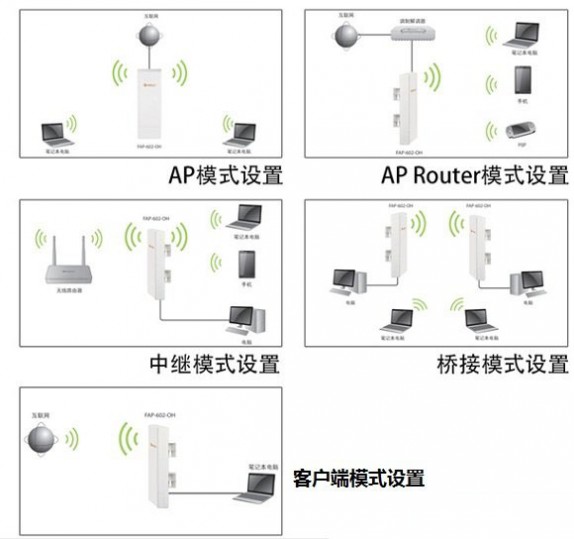
这五种模式,包含AP模式设置、AP Router模式设置、中继模式设置、桥接模式设置以及客户端模式设置。
四 : 斐讯路由器怎么设置最安全?斐讯无线路由器防蹭网设置教程图文详解
前不久为大家带来了一篇【路由器怎么设置才安全】的理论文章,很多朋友看完可能觉得比较抽象,今天61阅读小编为大家带来一篇实战文章,以斐讯无线路由器为例,教大家斐讯路由器怎么设置安全。通过对路由器账号、登陆地址、隐藏SSID以及开启MAC过滤,可以有效防止斐讯无线路由器被防蹭网的可能,以下详细的安全设置教程。

斐讯无线路由器防蹭网设置教程
首先登陆斐讯无线路由器,斐讯无线路由器默认登陆地址通常都是192.168.1.1,默认登陆用户名和密码均为admin,大家可以在路由器外壳上的铭牌中找到,如下图。

斐讯无线路由器登陆
一、修改路由器登陆地址
为了保障路由器后台管理界面安全,我们首先需要修改登陆地址,建议大家将默认的192.168.1.1更改为其他地址,比如改成192.168.8.8(后面两位任意修改即可,如下图所示。
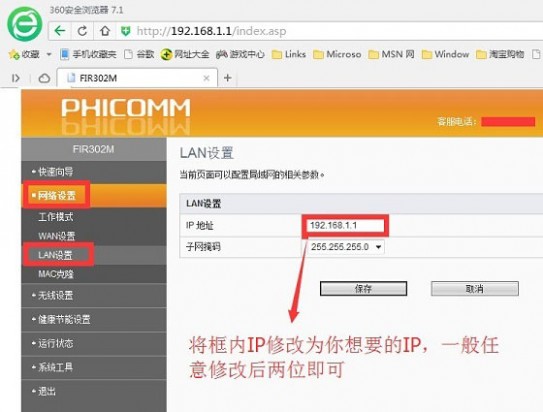
修改路由器登陆地址
修改完点击保存即可。注意,这个默认登陆地址改了之后,建议您最好记一下,以免后期自己忘记,也无法再登陆路由器管理了。
二、修改路由器默认账户名与密码
由于斐讯无线路由器默认的登陆账户和密码均为admin,这个是很不安全的,一旦被他人蹭网,他们可以随意用这个众多周知的账号,登陆您的路由器,窃取宽带账号以及其他隐私信息,因此默认的admin账号密码也要该改掉,如下图所示。

修改用户名和密码
Ps.您可以将登陆账号密码改成自己熟悉的账号和密码即可。比如用户名改成PC841,密码改成WwW.PC841.Com,修改之后,其他蹭网者或者黑客,就很难登陆路由器了。
三、设置隐藏SSID
SSID是我们使用无线设备可以搜索到的无线网络名称,如果路由器设置隐藏SSID,那么其他的智能手机、笔记本就无法搜索到我们的无线网络,这样可以有效提升网络安全。
斐讯无线路由器设置隐藏SSID很简单,在无线设置中的无线安全设置中,勾选上【隐藏SSID】,然后保存即可。
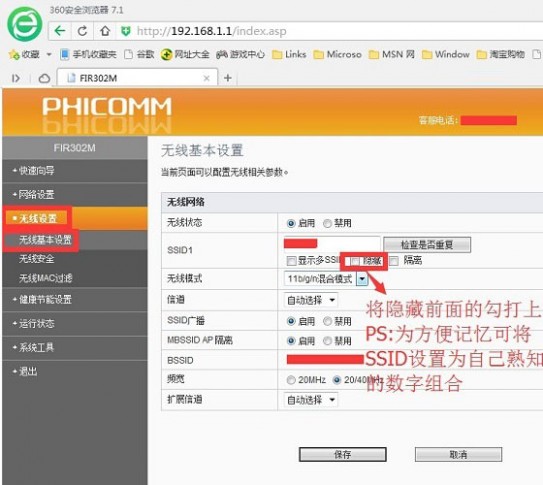
隐藏无线SSID
Ps.隐藏SSID,黑客可以借助其他工具找到,不过可以让大多数手机、本本用户无法找到,除非使用专业工具搜索。
四、加强无线网络密码安全
进入斐讯无线路由器的无线安全设置,将加密模式选择为最高级的WPA2-PSK,另外将无线密码修改为较为复杂的密码,密码长度设置在8位以上,最好包含字母和符号,这样可以有效防止蹭网卡破解。

加强无线安全设置
修改完成后,点击保存即可。无线网络密码,最好是难度大一些的,不要是纯数字和密码,否则很容易被蹭网卡破解。
五、绑定Mac(高级安全设置)
在斐讯无线路由器的无线设置中,进入【无线Mac过滤】设置,首先开启此功能,然后将自己家的电脑Mac和手机MAC地址添加进来,然后保存。

路由器与上网设备绑定
路由器mac设置,相当于将路由器与电脑或者手机/平板绑定,实现只有绑定设备才能上网,这样可以有效保障路由器安全,其他设备即便破解了无线密码,但由于没有设备绑定,照样无法上网。
相关帮助:【如何查看电脑mac地址 mac地址查询技巧】、【路由器与路由器互相连接详细设置图文教程】。
六、关闭WPS功能
对于多数家庭用户来说,路由器的WPS功能基本都没多大用途,因此建议关闭此功能,以防止蹭网者使用PIN码连接你的网络。斐讯无线路由器关闭WPS功能方法很简单,咋高级设置中的WPS设置中,禁用WPS功能即可,如下图所示。

禁用WPS功能
将以上斐讯无线路由器安全设置设置完成后,重启路由器即可生效,建议大家记录一下修改后的路由器登陆地址、账户名与密码、SSID、无线密码以防止今后自己忘记,而导致无法登陆路由器设置管理界面。
通过对斐讯无线路由器进行以上六项安全设置,对于多数用户来说,可以保证99%的安全,基本可以说是路由器安全无忧了。
五 : 斐讯路由器设置图解 斐讯无线路由器配置教程
设置步骤如下:

斐讯路由器怎么设置 斐讯无线路由器设置教程
基本所有路由器外壳上都会有产品铭牌,上面都会详细标注路由器登录地址,登录账号与密码,购买新路由器的朋友往往会问小编路由器登录地址,账号密码多少,其实就在眼前,只是大家不善于观察,如下图,我们可以看到斐讯无线路由器的登录地址为192.168.1.1,默认登录用户名与密码均为admin,为保证安全,设置好无线路由器上网后,建议更改掉登录用户名或密码,以保证无线安全。(其实目前绝大多数路由器登录地址、账号密码,默认都是这些)。

斐讯无线路由器铭牌信息
与其他无线路由器一样,斐讯无线路由器设置同样非常简单,将无线路由器与电脑设备等连接好后,首先打开浏览器,在网址框里面,输入192.168.1.1,然后会弹出登录对话框,输入用户名与密码为admin胡,按回车键,即可进入斐讯无线路由器管理设置界面,如下图:
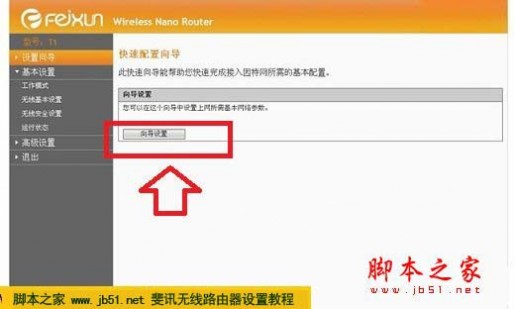
进入斐讯无线路由器管理设置界面
进入斐讯无线路由器管理界面后,同样的,对于新手朋友而言,点击设置向导,来一步步完成无线路由器设置。如下图,之后进入向导第一步,我们按照自己需求选择模式,一般都是选择“路由模式”然后点击下一步:

选择斐讯无线路由器模式
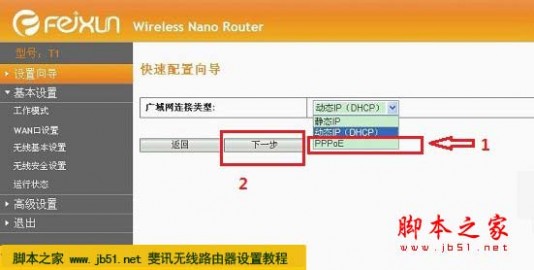
斐讯无线路由器广域网连接类型
在下面的“上网帐号”与“上网口令”里面分别填写上网络供应商提供给您的上网帐号与密码。如果没有上网帐号可以联系电信或网通等网络商购买获取,这里填写的就是我们拉网线,网络商给我们的上网账号与密码。以下填写完成之后记得要点击界面底部的“保存”操作才算设置结束。
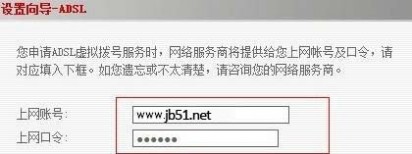
无线路由器ADSL虚拟拨号设置教程
在接下来的向导里边,我们需要选择是否开启无线网络,由于如今无线网络流行、智能手机、平板电脑、笔记本等都需要无线,因此首先这里在无线状态里要选择“启用”,然后在SSD里面输入“创建的无线网络名称”用户根据自己喜欢写上名称,最后在下面的安全模式我们要选择“WPA-PSK.WPA2-PSK”加密方式,这种加密方式是目前最流行的,然后在下面填写上8位以上无线密码,完成后,再点下一步,如下图:
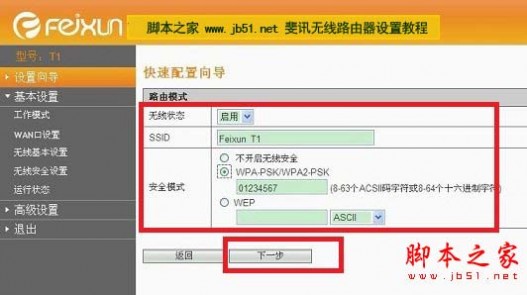
开启斐讯无线路由器无线功能,并设置无线密码
至此斐讯T1无线路由器快速向导设置就完成了,如下图,我们就可以去测试下是否可以无线上网了,使用智能手机或者笔记本等无线设备连接时,需要填写上我们刚才设置的无线密码才可以连接上。
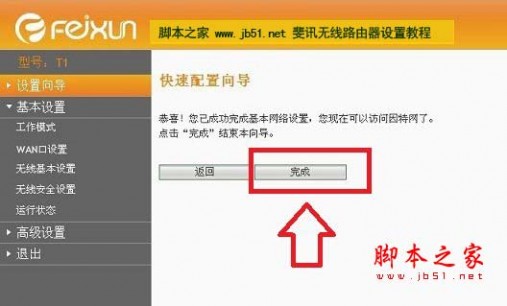
斐讯无线路由器快速设置向导完成
如果用户还需要进一步提升无线忘了效果,或者加强无线网络安全,我们还可以在其他一些细节选项上去设置下,如下如:
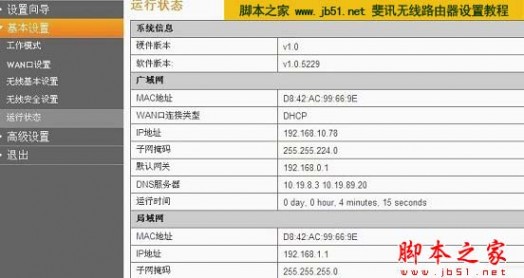
斐讯无线路由器更多细节设置
在基本设置下面的高级设置里面会有很多一些细节方面的设置,如下图:
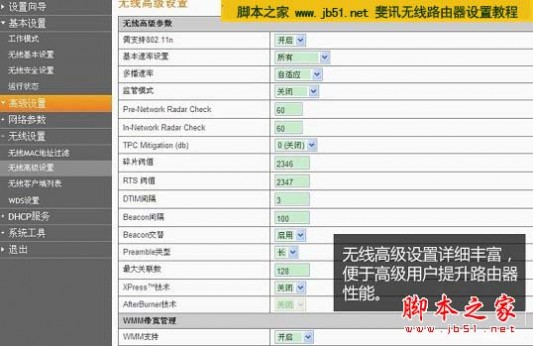
斐讯无线路由器高级设置功能
今天小编与大家分享的这款斐讯无线路由器还支持丰富的网络转发(NAT)功能,这是虚拟服务器界面,一般如下图:
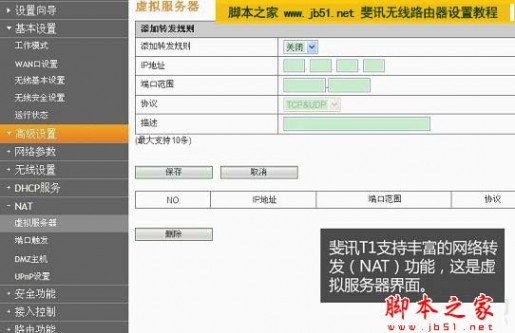
斐讯无线路由器支持虚拟服务器功能(一般用户了解下即可)
PS:一般用户这功能用不到,简单了解下,跳过即可,无需设置。
这款斐讯无线路由器的高级设置里面,还可以设置更加出色的安全功能,比如可以防止DOS攻击,以及可以设置远程管理等等,如下图: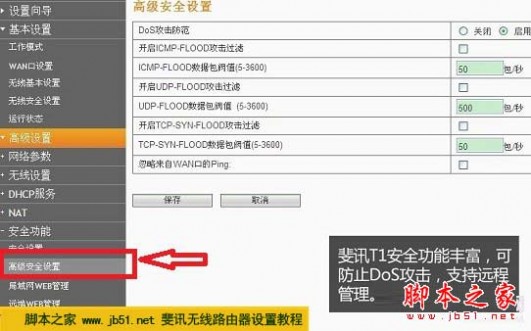
斐讯无线路由器高级安全功能 支持防DOS攻击
另外不得不提的一个功能是,这款斐讯无线路由器支持IP宽带控制功能,目前主流无线路由器都有这个功能,该功能非常实用,可以帮助我们更加公正的按照要求分配网络资源,比如很多无线路由器没有这个功能的时候,多人上网,一人看高清电影,会导致其他用户网络异常卡,那么如果有IP宽带控制功能,即可在这里控制每个用户的宽带上限,可以有效避免抢宽带的问题。如下图:

斐讯无线路由器IP宽带控制很实用
PS:这里的宽带控制,需要根据自己家的网络环境而设置,比如家用拉的是8M网线,上图设置的是最好上线2000K(相当2M0),最低上线500K,相当最低都会为每一个用户预留半M网络资源,可以有效防止掉线,大家根据说明书以及自己网络带宽调整。
还有的就是在高级设置里面,还有非常出色的MAC绑定设置功能,可以在这里面通过与需要的电脑进行MAC网卡地址绑定,实现指定绑定的电脑可以上网,其他未绑定用户不可以上网,该功能广发用于无线路由器安全以及需要部分用户可以上网的情况,很多公司运用比较多,如高管可以上网,其他用户都不能,但大家都处在内部局域网内。如下图:
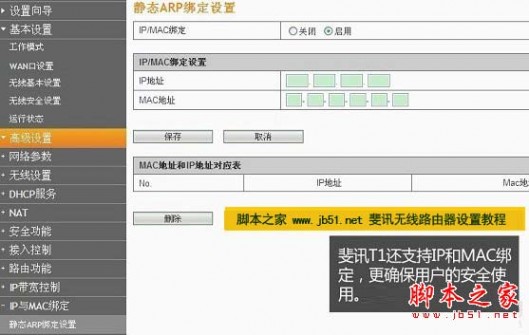
斐讯无线路由器Mac网卡绑定功能
最后在高级设置里面还有一个诊断工具,有些时候也比较实用,该设置支持路由器的自身诊断,适合维护管理的朋友使用。

斐讯无线路由器诊断工具
斐讯无线路由器设置与其他品牌无线路由器设置基本相同,今天小编测试的是一款斐讯T1迷你无线路由器设置,尽管体积小,但内置功能齐全,并且还支持流行的IP宽带控制,另外该无线路由器还可以帮助智能手机登设备进行无线充电,非常方便实用,介绍到这里,关于斐讯无线路由器设置教程就结束了,如果有任何疑问请在以下评论中提出。
本文标题:斐讯无线路由器设置-phicomm斐讯FIR-300M无线路由器怎么设置联网?61阅读| 精彩专题| 最新文章| 热门文章| 苏ICP备13036349号-1